Ο εσωτερικός σκληρός σας δίσκος έχει πιθανώς δύοχωρίσματα, ή ίσως τρία. Αν είχατε κάποιον που το έθεσε για εσάς, ίσως να νομίζετε ότι είναι μια πολύ περίπλοκη διαδικασία για να δημιουργήσετε ένα διαμέρισμα. Δεν είναι. Πρέπει να είστε προσεκτικοί όταν χωρίζετε ένα σκληρό δίσκο, αλλά δεν είναι τίποτα που ένας αρχάριος δεν μπορεί να κάνει. Δεν απαιτεί επίσης εφαρμογές τρίτου μέρους. Ο Διαχειριστής Συσκευών έχει ενσωματωμένο βοηθητικό πρόγραμμα που ονομάζεται Διαχείριση δίσκων που μπορεί να χωρίσει μια μονάδα δίσκου και είναι αρκετά εύκολο στη χρήση. Εάν χρησιμοποιείτε την ενημερωμένη έκδοση των Windows 10 Creators ή παραπάνω, μπορείτε να τη χρησιμοποιήσετε ακόμη και για να χωρίσετε μια μονάδα USB ή μια κάρτα SD. Για αυτό το σεμινάριο όμως, πρόκειται να κολλήσουμε με έναν σκληρό δίσκο.
Μπορείτε να χωρίσετε τόσο εξωτερικό όσο και εσωτερικό σκληρό δίσκο με αυτό τον τρόπο. Εάν διαθέτετε ένα SSD, μπορεί επίσης να γίνει διαχωρισμός με την ίδια μέθοδο.
Προϋποθέσεις
Για να χωρίσετε ένα σκληρό δίσκο στα Windows 10,πρέπει να έχετε δικαιώματα διαχειριστή. Πρέπει επίσης, προφανώς, να έχετε το αυτοκίνητο στο χέρι και να συνδεθείτε με το σύστημά σας. Εάν διαμοιράζετε έναν εξωτερικό σκληρό δίσκο, βεβαιωθείτε ότι είναι τοποθετημένος κάπου σταθερός ώστε να μην αποσυνδεθεί τυχαία κατά τη διαδικασία διαίρεσης.
Έννοιες για κατανόηση
Ένας σκληρός δίσκος είναι ένα μηχανικό στοιχείο. Για να κατανοήσουμε πώς λειτουργούν τα κατατμήματα σε μια μονάδα δίσκου, θα χρησιμοποιήσουμε μια αναλογία. Σκεφτείτε ένα διαμέρισμα στούντιο? όλα είναι ένα μεγάλο δωμάτιο, και έχετε το μπάνιο. Αυτός είναι ο σκληρός δίσκος όταν δεν έχει χωρίσματα. Είναι ένα μεγάλο κομμάτι χώρου αποθήκευσης με ένα μικρό διαμέρισμα για τη μονάδα ανάκτησης.
Ας πούμε ότι τώρα αποφασίζετε να αλλάξετε αυτό το στούντιοδιαμέρισμα σε ένα κανονικό, δηλαδή ένα με δωμάτια. Αυτό που ουσιαστικά αποφασίσατε να κάνετε είναι να δημιουργήσετε διαμερίσματα στο διαμέρισμά σας, δηλ. Το αυτοκίνητό σας. Όταν αρχίζετε να τοποθετείτε τοίχους για να χωρίσετε το χώρο μακριά, έχετε πλήρη ελευθερία να αποφασίσετε πού πηγαίνει ο πρώτος τοίχος, δηλ. Πόσο μεγάλο ή μικρό είναι το πρώτο διαμέρισμα. Μόλις διαχωρίσετε τη μονάδα δίσκου σας σε δύο μονάδες δίσκου, οι επιλογές σας είναι περιορισμένες και πρέπει να είστε προσεκτικοί ως προς το πώς θα κάνετε το επόμενο διαμέρισμα.
Στη συνέχεια, υπάρχει ένα όριο για το πόσα διαμερίσματα έχετεμπορεί να δημιουργήσει. Θα πάμε στις λεπτομέρειες αυτού αλλά, αν ο σκληρός σας δίσκος είναι τύπος MBR, μπορείτε να κάνετε μέχρι τέσσερα διαμερίσματα και όχι περισσότερα. Εάν ο τύπος της μονάδας σας είναι GPT, μπορείτε να δημιουργήσετε έναν άπειρο αριθμό διαμερισμάτων.
Επιλέξτε Τύπος μονάδας δίσκου
Ανοίξτε τη Διαχείριση δίσκων μέσω της αναζήτησης των Windows ή τουΜενού Power User. Κάντε δεξί κλικ στον σκληρό σας δίσκο ή σε ένα από τα διαμερίσματα της μονάδας και επιλέξτε Ιδιότητες. Μεταβείτε στην καρτέλα υλικού και κάντε ξανά κλικ στις ιδιότητες. Στο νέο παράθυρο που ανοίγει, μεταβείτε στην καρτέλα "Τόμοι" και κάντε κλικ στο πλήκτρο Πληρωμή. Κοιτάξτε κάτω από το Style Partition για να δείτε αν η μονάδα είναι GPT ή MBR.

Διαμερίσματος Ένας σκληρός δίσκος
Επιστρέψτε στο εργαλείο διαχείρισης δίσκων. Υποθέτουμε ότι σε αυτό το σημείο έχετε μόνο μία μονάδα χωρίς διαμερίσματα. Κάντε δεξί κλικ και επιλέξτε 'Μείωση όγκου'. Τα Windows 10 θα ελέγξουν για να διαπιστώσουν ποιο είναι το μέγιστο μέγεθος που μπορείτε να συρρικνώσετε ένα διαμέρισμα κάτω. Κάνει αυτό για να βεβαιωθεί ότι κανένα από τα αρχεία σας δεν έχει χαθεί. Το διαμέρισμα που δημιουργείται δεν έχει αρχεία σε αυτό.
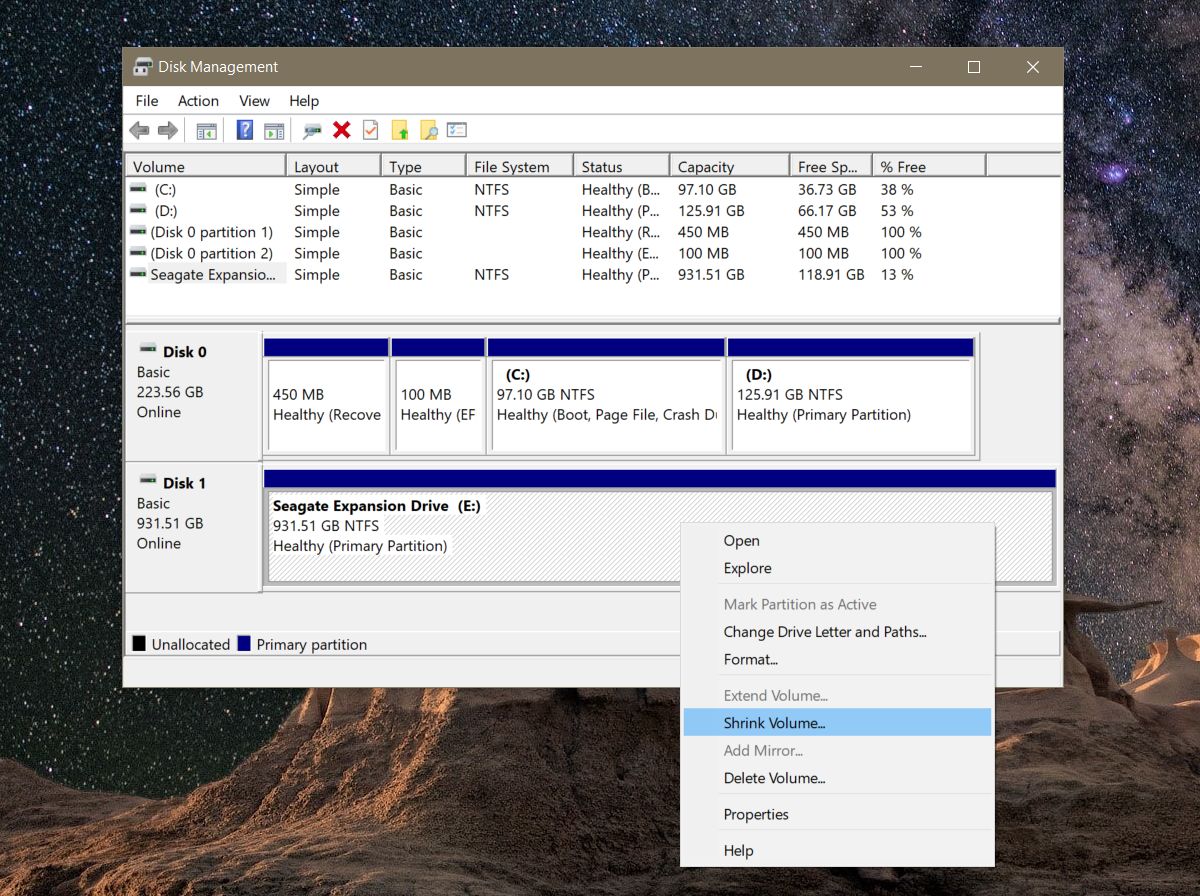
Για παράδειγμα, αν έχετε σκληρό δίσκο 1TB, και αυτόέχει αρχεία αξίας 800GB, δεν μπορείτε και δεν πρέπει να δημιουργήσετε διαμερίσματα 500GB το καθένα. Χρησιμοποιήστε τη γραμμή βάσης που σας δίνει τα Windows για να αποφασίσετε το μέγεθος των κατατμήσεων. Είναι καλύτερο αν δεν έχετε αρχεία στη μονάδα, αλλά αυτό ίσως δεν είναι δυνατό για όλους.
Η επιλογή του μεγέθους ενός διαμερίσματος είναι πραγματικά το μόνο δύσκολο κομμάτι. Οτιδήποτε άλλο είναι εύκολο να γίνει.
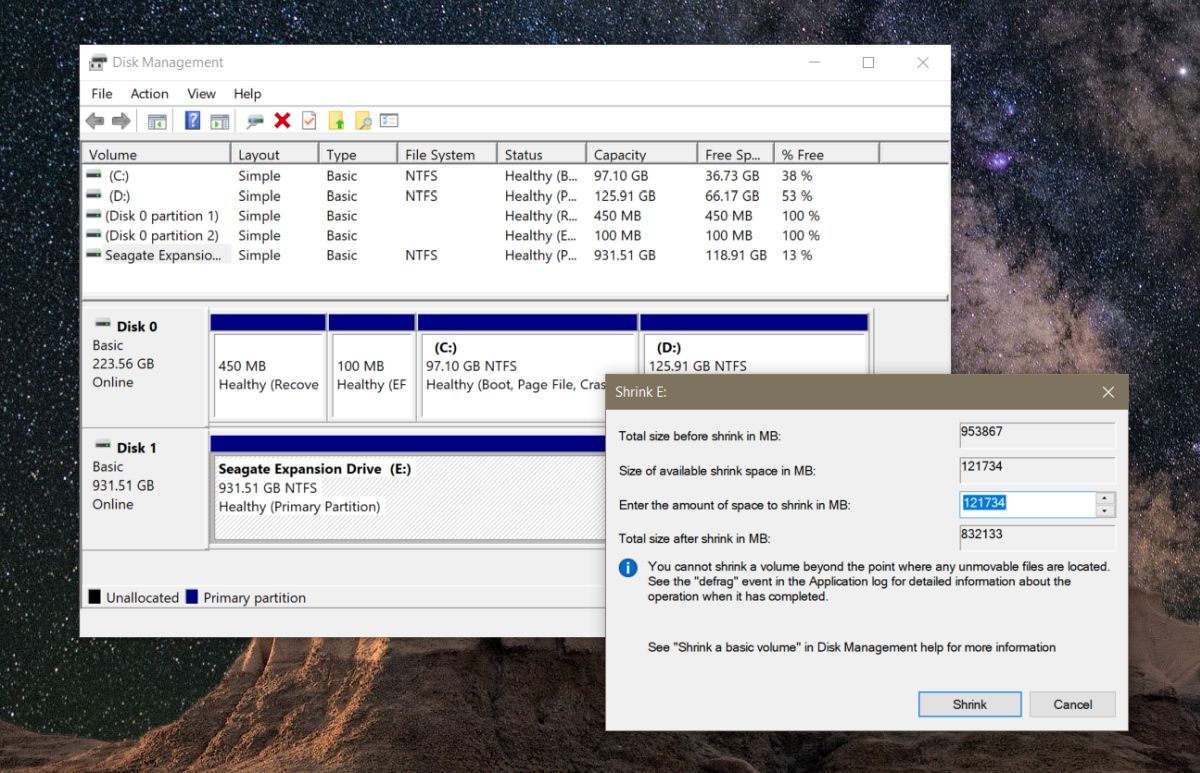
Ενεργοποιήστε τη Διαχείριση δίσκων για να αντιστοιχίσετε το νέο διαμέρισμαδηλαδή νέα μονάδα δίσκου, ένα γράμμα. Θα σας ρωτήσει επίσης αν θέλετε να διαμορφώσετε τη νέα μονάδα που δημιουργήθηκε. Προχωρήστε και επιτρέψτε να μορφοποιηθεί το νέο διαμέρισμα. Μόλις τελειώσει, το δεύτερο διαμέρισμα θα εμφανιστεί στη Διαχείριση δίσκων.
Εάν εμφανίζεται ως χώρος RAW, κάντε δεξί κλικ καιεπιλέξτε μορφή από το μενού περιβάλλοντος. Για αυτό πρόκειται. Αν θέλετε, μπορείτε να σπάσετε αυτή τη νέα μονάδα κάτω και να την χωρίσετε σε δύο μικρότερες μονάδες δίσκου. Θυμηθείτε τον περιορισμό που έχετε σχετικά με το πόσα μπορείτε να δημιουργήσετε. Εάν εγκαθιστάτε Windows και ανησυχείτε για κατατμήσεις, είναι καλύτερα να αφήσετε τα Windows να το χειριστούν. Η εγκατάσταση είναι κατασκευασμένη για να χωρίζει και να μορφοποιεί δίσκους για εσάς.













Σχόλια